
Falha na atualização do software do iPhone: como atualizar para iOS 18/17/16 sem problemas?

"Tive um problema com um iPhone 14. Sempre que tento atualizar para iOS 16.5.1, recebo o erro "Falha na atualização de software - Ocorreu um erro ao baixar iOS 16.5.1"."
- do Reddit
Ao atualizar o software do iPhone, muitos usuários podem encontrar o problema “Falha na atualização do software do iPhone”. Esta situação pode ser confusa e frustrante, especialmente ao tentar atualizar para o iOS 18/17 mais recente para aproveitar novos recursos ou corrigir bugs. Este artigo explorará motivos comuns para falhas na atualização de software do iPhone e fornecerá soluções para ajudar os usuários a concluir as atualizações de software com êxito.
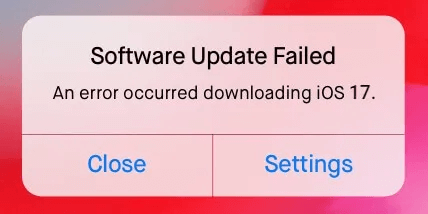
Quando tento atualizar meu iPhone , aparece erro. Então, por que minha atualização de software falhou? Erros de atualização de software do iPhone podem ser causados por vários fatores. Aqui estão alguns motivos comuns:
Mesmo que o download da atualização do iPhone falhe, não há necessidade de se preocupar. Não é um problema eterno e pode ser resolvido com soluções simples. Dê uma olhada nestas etapas que podem ajudá-lo a atualizar o software do seu iPhone.
A má conectividade de rede é um dos principais motivos pelos quais as atualizações do iPhone continuam falhando. Certifique-se de que sua conexão com a Internet tenha uma boa velocidade ao atualizar iOS .
Você pode verificar sua rede seguindo estas etapas:
Passo 1. Certifique-se de que seu iPhone esteja conectado a uma rede Wi-Fi em vez de usar dados de celular.
Passo 2. Vá em “Configurações” > “Wi-Fi” e certifique-se de estar conectado a uma rede estável.
Etapa 3. Se o problema persistir, tente redefinir as configurações de rede:

Às vezes, os servidores Apple podem apresentar problemas, levando a falhas de atualização. Você pode verificar o status atual do servidor visitando a página System Status da Apple . Se houver algum problema com os servidores da Apple, é recomendável tentar atualizar novamente mais tarde.

Se o pacote de software baixado estiver corrompido, a atualização falhará. Você pode tentar excluir o pacote de atualização de software baixado e baixá-lo novamente.
Aqui está como fazer isso:
Passo 1. Navegue até "Ajustes" > "Geral" > "Armazenamento do iPhone".
Passo 2. Localize a atualização na lista de apps.
Passo 3. Selecione a atualização e toque em “Excluir atualização”.

Passo 4. Volte para "Configurações" > "Geral" > "Atualização de Software" e baixe a atualização mais recente.

O erro de falha na instalação da atualização de software pode aparecer se o dispositivo não tiver espaço suficiente. Portanto, você deve liberar espaço de armazenamento removendo aplicativos indesejados, vídeos, cache, arquivos indesejados, etc.
Para fazer isso, siga as etapas abaixo:
Passo 1. Abra “Ajustes” > “Geral” > “Armazenamento do iPhone” para visualizar o espaço usado por cada aplicativo.

Passo 2. Exclua todos os aplicativos e dados que você não usa mais para garantir que haja espaço suficiente para baixar a atualização.
Reiniciar o iPhone pode resolver alguns problemas temporários de software, incluindo a correção do erro de atualização iOS 18/17. Os botões que você precisa pressionar para reiniciar podem variar dependendo do modelo.

Se a atualização do software da Apple ainda falhar por meio do aplicativo Configurações, você pode tentar atualizar via iTunes. Aqui estão as etapas:
Passo 1. Instale o iTunes mais recente no computador.
Passo 2. Conecte o dispositivo ao PC, abra o iTunes e escolha o seu iPhone.
Etapa 3. Toque em "Resumo" > "Verificar atualizações" > "Baixar e atualizar".
Passo 4. Em seguida, insira a senha para iniciar a atualização iOS 18/17.

Leia o artigo a seguir para saber como atualizar seu iPhone sem o iTunes.
Como atualizar o iPhone sem o iTunes em três novas abordagens?Você também pode atualizar o iPhone baixando o arquivo IPSW. Os arquivos IPSW são downloads de firmware para versões específicas iOS . Pode-se usá-los para atualizar iOS manualmente.
Aqui está como fazer isso:
Passo 1. Acesse https://ipsw.me/ e baixe o arquivo IPSW no PC/ Mac .

Passo 2. Abra o iTunes e conecte seu iPhone ao computador.
Passo 3. Na aba "Resumo", localize e clique no botão "Restaurar iPhone".
Passo 4. Mantenha pressionada a tecla "Shift" e clique em "Restaurar iPhone". ( O iPhone não restaura ?)
Etapa 5. Selecione o arquivo IPSW baixado. O iTunes instalará a versão escolhida iOS no seu iPhone.

Etapa 6. Assim que a instalação for concluída, restaure a partir do backup que você criou para restaurar todos os seus dados.
Depois de tentar todas as etapas acima, se o problema de atualização do software do iPhone ainda não for resolvido, usar uma ferramenta profissional de reparo do sistema iOS pode ser a melhor opção. A recuperação do sistema iOS é uma dessas ferramentas. Ele pode ajudar a resolver vários problemas do sistema iOS , como falhas de atualização, loops de inicialização, iPhone preso no logotipo da Apple , etc., sem perder nenhum dado para restaurar a operação normal do dispositivo.
Destaques da recuperação do sistema iOS :
Veja como usar iOS System Recovery para corrigir o problema de falha na atualização do software do iPhone:
01 Baixe e instale iOS System Recovery em seu computador. Abra o software e conecte seu dispositivo iOS ao computador usando um cabo USB. Na interface principal, selecione a opção "Recuperação do Sistema iOS ".

02 Escolha "Modo Padrão" para reparo do dispositivo para evitar perda de dados. Clique em “Confirmar” para prosseguir.

03 Verifique os detalhes do seu dispositivo e clique no botão "Reparar" para baixar o pacote de firmware e resolver a falha de atualização iOS 18.

As falhas na atualização do software do iPhone podem ser frustrantes, mas os vários métodos de reparo descritos neste artigo podem ajudar a resolver o problema. Se você preferir uma solução mais segura que garanta nenhuma perda de dados durante o reparo do seu iPhone, é altamente recomendável usar iOS System Recovery . Ele pode ajudá-lo a atualizar seu dispositivo com êxito, mantendo seus dados seguros e intactos.
Artigos relacionados:
Como consertar o iPhone travado na verificação da atualização? 15 correções em 2024
Como desfazer uma atualização no iPhone 15/14/13? (Dicas comprovadas)
O seu iPhone ou iPad não consegue verificar atualizações? [Dicas 100% úteis]
13 maneiras comprovadas de superar os desafios de não instalação iOS 17

 Recuperação do iPhone
Recuperação do iPhone
 Falha na atualização do software do iPhone: como atualizar para iOS 18/17/16 sem problemas?
Falha na atualização do software do iPhone: como atualizar para iOS 18/17/16 sem problemas?